- Vaša košarica je trenutno prazna
Kako nastaviti WordPress stran, da ima status: V izdelavi
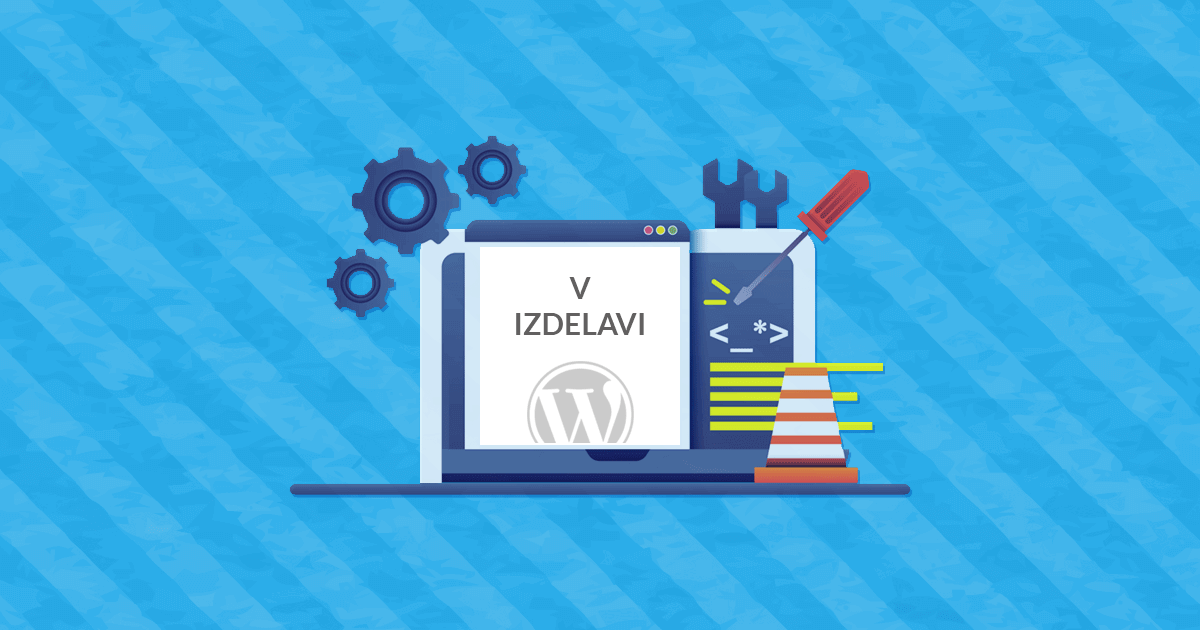
Zagotovo ste že kdaj naleteli na spletno stran, na kateri je z veliki črkami pisalo Under Maintenance. To je pomenilo, da so v tistem trenutku na spletni strani potekala vzdrževalna dela, zato vsebina spletišča obiskovalcem ni bila vidna. Poleg samega obvestila je bila morda dodana tudi prikupna grafika, ki je sicer dolgočasno obvestilo nekoliko poživila.
Ker je WordPress uporabniku izjemno prijazen sistem, lahko tudi nekdo, ki nima programerskega znanja in žilice za grafično oblikovanje, povsem preprosto nastavi takšno stran. Ker se celotna spletna stran hkrati zaklene in s tem postane nedostopna, je obvestilo uporabno predvsem v dveh primerih:
- Ko spletno stran izdelujete.
- Ko na spletni strani urejate večje spremembe.
V nadaljevanju vam predstavljamo brezplačen WordPress vtičnik, s pomočjo katerega boste lahko izdelali obvestilo po svojih željah. Prav tako boste lahko izbirali med približno 30 različnimi grafičnimi predlogami.
WordPress vtičnik: Under Construction
Za enega izmed najbolj priljubljenih WordPress vtičnikov, s katerim lahko na enostaven način zaklenete spletno stran in prikažete želeno obvestilo, velja vtičnik Under Construction. Z le nekaj kliki si lahko uredite stran, ki izgleda npr. takole …
Kako do strani, kakršna je prikazana na zgornji sliki? V WordPress administraciji se z miško postavite čez povezavo Vtičniki (ang. Plugins) in kliknite na Dodaj (ang. Install). V iskalnik vpišite Under Construction, potem pa pri vtičniku, katerega avtor je Web factory Ltd, kliknite na gumb Namesti zdaj (ang. Install Now). Ko bo vtičnik nameščen, ga še aktivirajte.
Nato se z miško postavite čez Nastavitve (ang. Settings) in kliknite na povezavo UnderConstruction. Kot boste videli, vam bo tam na voljo več zavihkov z različnimi nastavitvami. Pomembni so predvsem prvi štirje zavihki.
1. Main: Tukaj lahko vključite obvestilo “V izdelavi” in s tem zaklenete vsebino spletne strani. Če želite, lahko preprečite indeksiranje strani v spletnih iskalnikih. Prav tako lahko nastavite datum, kdaj naj vsebina spletne strani zopet postane vidna. Vtičnik omogoča tudi uporabo Google Analytics kode za beleženje statistike obiska.
2. Design: V tem zavihku lahko izbirate med številnimi grafičnimi predlogami. Za predogled želenega dizajna kliknite na gumb Preview, za končno izbiro pa na Activate.
3. Content: Tukaj pripravite še vsebino, prikazano pod sliko, ki ste jo izbrali v prejšnjem koraku. Dodate lahko tudi ikone s povezavami do svojih strani na družbenih omrežjih.
4. Access: V brezplačni različici vtičnika lahko na tem mestu določite, katerim WordPress uporabniškim vlogam (skrbnik, urednik, avtor, sodelavec, naročnik) želite namesto obvestila, da je stran v izdelavi, prikazovati vsebino spletnega mesta.
Svetujemo vam, da v četrtem zavihku (Access) dodate kljukico vlogi Skrbnik. Če boste spletno stran izdelovali ali na njej izvajali vzdrževalna dela, boste namreč le tako lahko videli svoje sprotne spremembe. V nasprotnem primeru se bo tudi vam prikazovala grafika, izbrana v drugem zavihku.
Možne alternative
Če boste pobrskali po bazi brezplačnih WordPress vtičnikov, boste našli še veliko drugih, ki omogočajo podobne funkcionalnosti kot vtičnik Under Construction. Nekateri izmed njih, predvsem pa njihove plačljive različice, omogočajo tudi:
- prikaz okenca za naročilo na prejemanje e-novic (ang. Newsletter),
- prikaz odštevalnika časa (ang. Countdown),
- možnost delnega zaklepa spletnih vsebin,
- prikaz kontaktnih podatkov ipd.
Vam vtičnik, ki smo ga predstavili v današnjem prispevku, ne odgovarja? Potem bo najbolje, da preverite še vtičnike Coming Soon Page & Maintenance Mode, WP Maintenance Mode, Elementor Page Builder, Maintenance in podobne.
Ste sami našli boljšega? Veseli bomo, če svoje odkritje z nami in drugimi bralci našega bloga delite v komentarju.



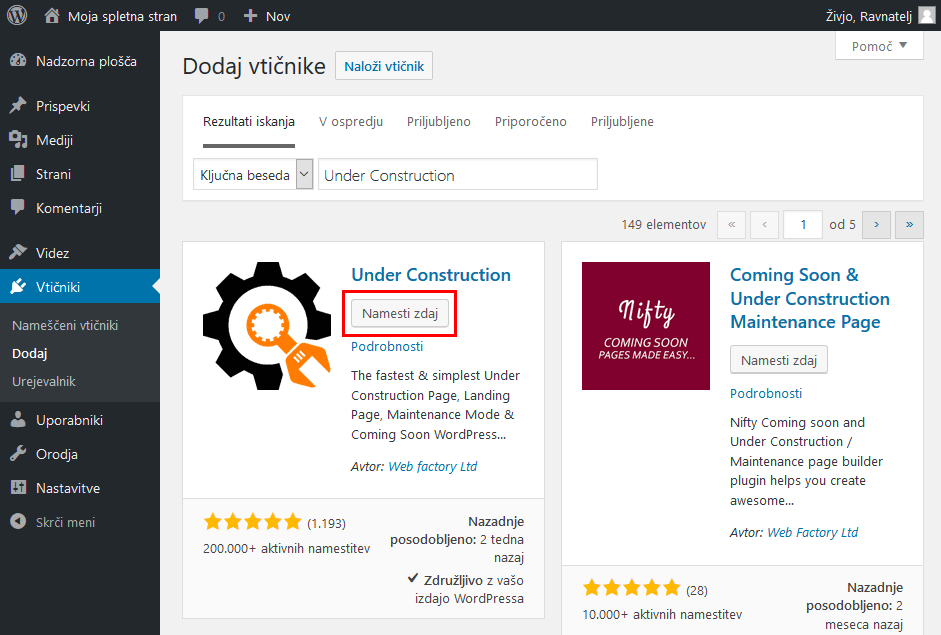
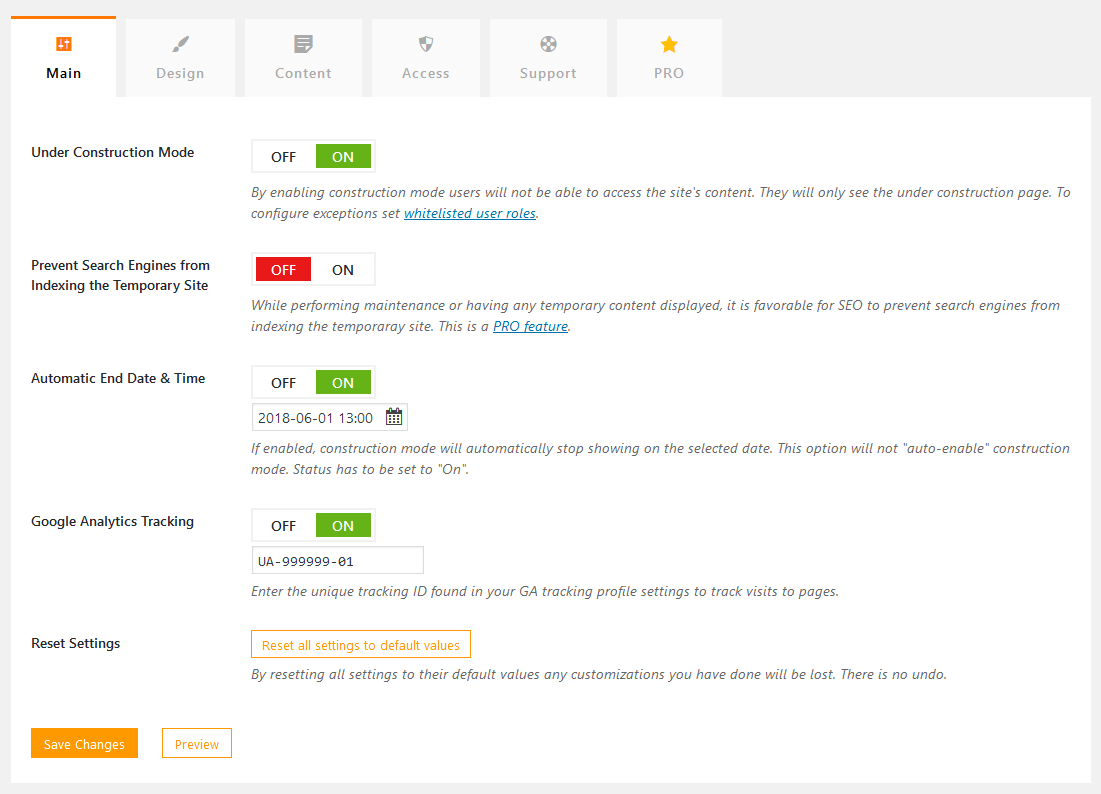
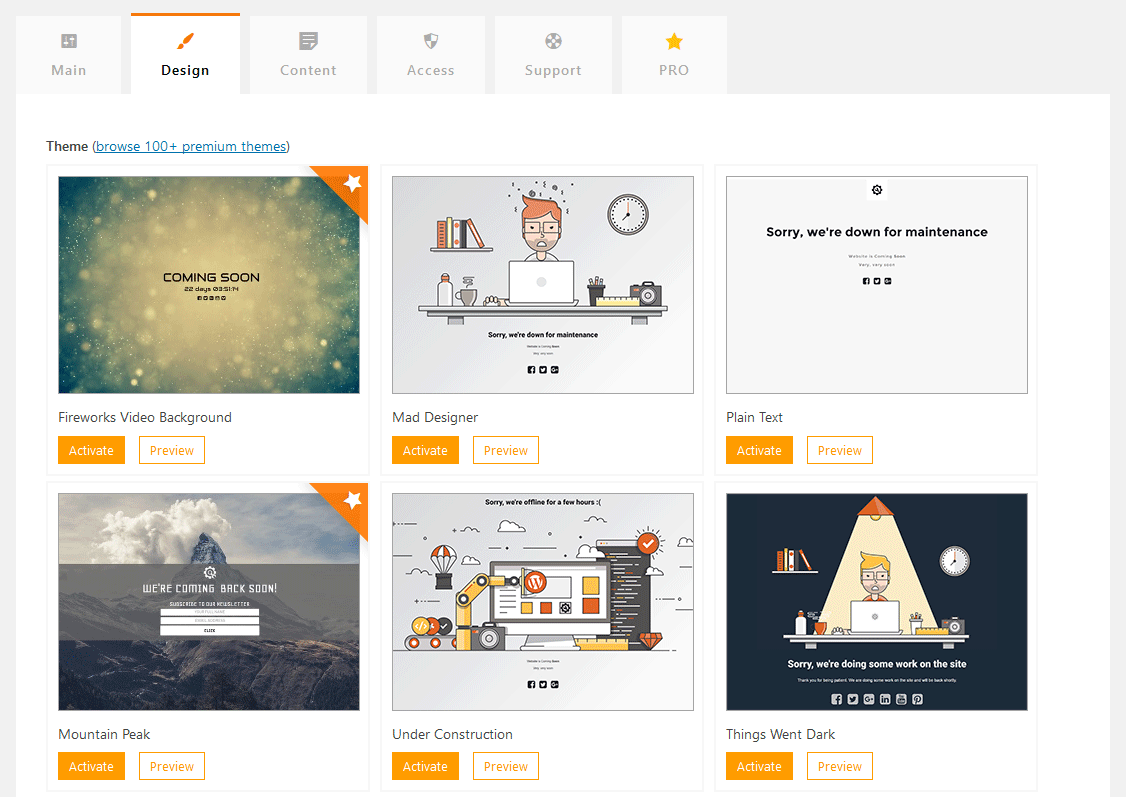
KOMENTIRAJTE OBJAVO
Vaš komentar je bil uspešno oddan
Komentar bo viden na strani, ko ga naši moderatorji potrdijo.